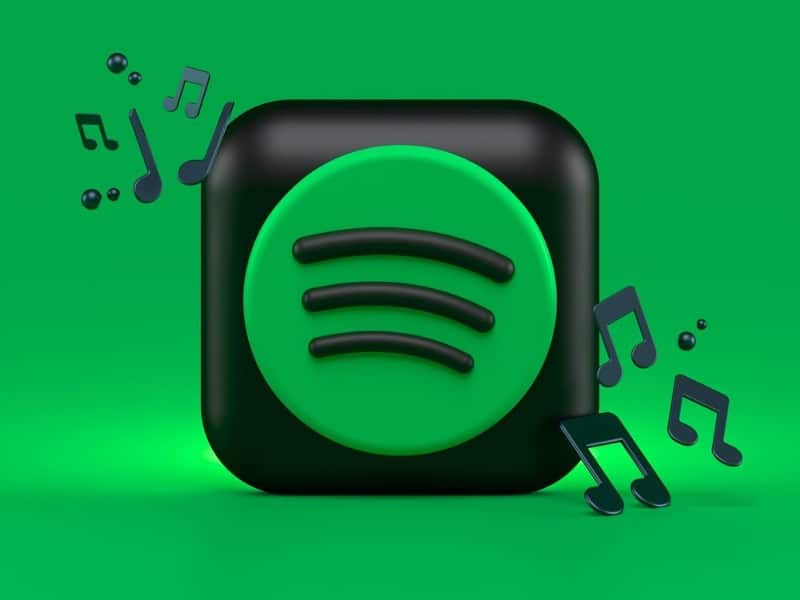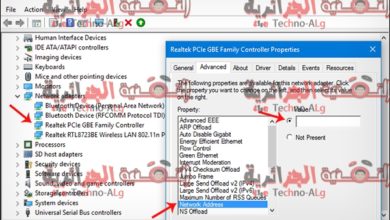Microsoft Excel هو تطبيق غالبًا ما يخاف الكثير من المُستخدمين من التعامل معه — إنه مُعقّد بعض الشيء ، به الكثير من الدوال المُختبئة تحت السطح. من السهل معرفة سبب تأجيل المُبتدئين بدء استخدامه خاصةً مع إنتشار الكثير من الآراء السلبية حوله ، لكن هذا التطبيق القوي يستحق العناء لتعلمه بالتأكيد. إليك كيفية تعلم Excel بسرعة. تحقق من مقارنة بين XLOOKUP و VLOOKUP: ما هي دالة Excel الأفضل؟
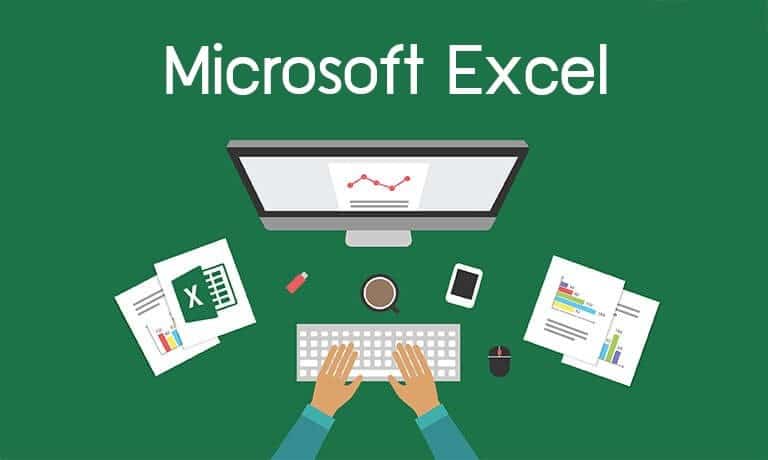
روابط سريعة
هل من الصعب تعلم Excel؟
مفتاح تعلم Excel بسرعة هو تقسيم عملية التعلم إلى مُكوِّنات يُمكن إدارتها. من المستحيل تعلم استخدام Excel بشكل مثالي في يوم أو أسبوع ، ولكن إذا قررت فهم العمليات الفردية واحدة تلو الأخرى ، فستجد قريبًا أنَّ لديك معرفة عملية حول التطبيق.
يُمكنك بدء شق طريقك من خلال هذه التقنيات ، ولن يمر وقت طويل قبل أن تشعر بالراحة تجاه أساسيات Excel. من هناك ، أنت في طريقك لإكمال تدريب Microsoft Excel وتُصبح خبيرًا حقيقيًا في جداول البيانات. تحقق من أهم مواقع الويب والمدونات لتعلم نصائح وحيل Excel.
الأساسيات
فيما يلي بعض التقنيات الأولى التي ستحتاج إلى إتقانها إذا كنت ترغب في التعامل مع تطبيق Excel بشكل جيد. إنها بسيطة إلى حد كبير ، لكن من المهم أن تكون على دراية بها قبل أن تبدأ في محاولة القيام بمهام أكثر تعقيدًا.
1. ممارسة الرياضيات البسيطة
للبدء ، ابدأ بأهم مشاكل الرياضيات الأساسية التي ستحتاج إلى التعامل معها في أي وقت لإدخالها في Excel. أول شيء يجب تذكره حول تقنيات مثل هذه هو أنَّ Excel يتوقع أن يرى علامة يُساوي (=) أولاً عند محاولة إدخال تفاصيل مشكلة للعمل.
اكتب = 10 + 10 في خلية في جدول البيانات واضغط على Enter ؛ يجب أن تعرض الخلية الرقم 20.
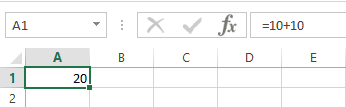
تعتبر عملية الجمع والطرح واضحة إلى حد ما ، ولكنك ستحتاج إلى استخدام علامة النجمة (*) بدلاً من علامة الضرب (X) والشرطة المائلة للأمام (/) بدلاً من علامة القسمة (÷).
2. استخدام الجمع التلقائي
إذا كنت قد بدأت للتو في استخدام Excel ، فهذه طريقة رائعة لمواكبة الاستخدام الأساسي للدوال المُضمنة. أولاً ، أدخل أي رقمين في الخلايا المُجاورة لبعضها البعض — إما من جانب إلى جانب أو من أعلى وأسفل ويجب أن يعمل بشكل جيد. بعد ذلك ، حدد الخلية مباشرة إلى اليمين أو أسفل تلك الخلايا وانتقل إلى الصفحة الرئيسية -> الجمع التلقائي.

سيؤدي هذا تلقائيًا إلى ملء الخلية المُحددة بدالة SUM ، لذا اضغط على Enter لتنفيذها. سيجمع Excel الرقمين معًا ويُقدم النتيجة في الخلية المُحددة — باستخدام القائمة المنسدلة “الجمع التلقائي” ، يُمكنك أيضًا اختيار دوال رياضية مُختلفة. تحقق من مهارات Word و Excel التي يجب امتلاكها للنجاح في الوظيفة المكتبية.
3. تطبيق تنسيقات الأرقام
بمجرد أن تبدأ جداول البيانات في أن تُصبح أكثر تعقيدًا قليلاً ، فإنها عرضة لاحتواء أنواع مختلفة من الأرقام ؛ العملات والتواريخ والنسب المئوية والمزيد. للتأكد من أنه يُمكنك العمل مع هذه البيانات ، من المفيد تنسيقها للكتابة.
حدد الأرقام التي تُريد تنسيقها — سيتعين عليك إجراء كل نوع مختلف على حدة. ابحث عن قسم الرقم في الجزء العلوي من الشاشة ، وابحث عن القائمة المنسدلة التي يتم تعيينها افتراضيًا على عام.
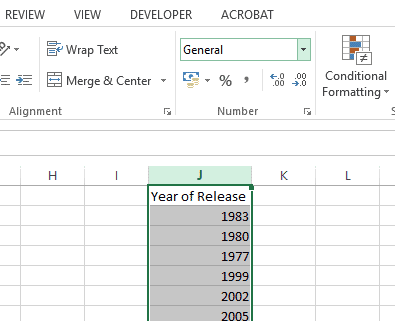
من هناك يُمكنك الاختيار من قائمة صحية بتنسيقات الأرقام المُختلفة. إذا كنت تبحث عن مزيد من التحكم ، فحدد المزيد من تنسيقات الأرقام من أسفل القائمة ، وستتمكن من تحديد تفاصيل مثل عدد الأرقام العشرية التي تُريد استخدامها ، أو عملتك المُفضلة.
4. إنشاء جدول
يُتيح لك تقديم بياناتك كجدول القيام بالمزيد مع المعلومات المُتوفرة ، ومن السهل إعدادها. للبدء ، حدد مجموعة البيانات الكاملة التي تُريد تحويلها إلى جدول — بما في ذلك العناوين — وانقر على اختصار التحليل السريع الذي سيظهر في الركن الأيسر السفلي للبيانات التي حددتها.
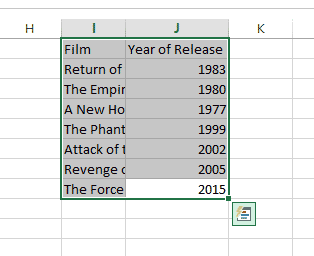
انتقل إلى علامة التبويب “الجداول” وحدد جدول. ستُلاحظ بعض الاختلافات الفورية في طريقة ظهور البيانات ، وهناك بعض التغييرات في الطريقة التي يُمكن بها التلاعب بها أيضًا.
إذا لم يظهر اختصار التحليل السريع ، فما عليك سوى تحديد بياناتك ثم التوجه إلى “إدراج” ثم تحديد “جدول”.
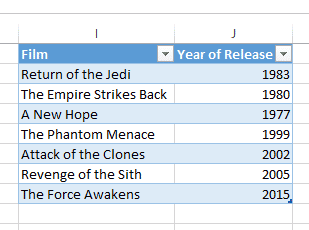
استخدم أزرار الأسهم في خلايا رأس الجدول لتصفية نقاط مُعينة من البيانات أو فرزها بطريقة أو بأخرى.
5. إنشاء مُخطط
يُمكنك إنشاء مخطط أو رسم بياني بالطريقة نفسها التي ستنشئ بها جدولًا — ولكن ستحتاج إلى التفكير في الطريقة التي تُريد بها تقديم تلك البيانات مسبقًا.
يمكن أن يوفر لك Excel بعض المؤشرات ، ولكن من المهم أن تكون على دراية بما تريد أن يحققه المخطط. مع وضع ذلك في الاعتبار ، قم بتخطيط بياناتك وحدد كل شيء ، تمامًا كما فعلت عند إنشاء جدول.
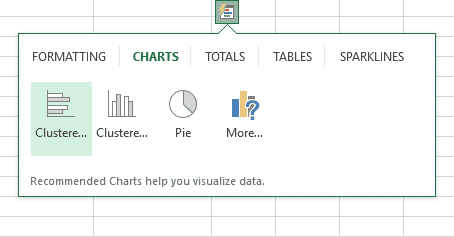
قم بالتمرير فوق أحد الخيارات للحصول على معاينة للشكل الذي سيبدو عليه ، أو حدد المزيد لمزيد من التحكم في المنتج النهائي.
إذا لم يظهر مربع التحليل السريع لك ، فقم بتمييز بياناتك وحدد إدراج. ثم انتقل إلى قسم المخططات والرسم البياني. هنا ، ستتمكن من تحديد المخططات الموصى بها أو اختيار المخططات الخاصة بك.
قد ترغب أيضًا في معرفة كيفية إنشاء مخططات Excel ذاتية التحديث.
التقنيات المُتقدمة
عاجلاً أم آجلاً ، قد ترغب في نقل استخدامك لـ Excel إلى المستوى التالي. والخبر السار هو أنَّ العديد من جوانب وظائف التطبيق مرتبطة بطريقة ما ، مما يعني أن تعلم أسلوب واحد من المرجح أن تجني منه فوائد في مكان آخر لاحقًا.
6. استخدام الدوال يدويًا
بمجرد أن تُتقن الحساب الرياضي الأساسي في Excel ، فمن الحكمة أن تبدأ في تجربة الدوال. ستكتشف مجموعة كبيرة ومتنوعة من الدوال المُختلفة لتنفيذ إجراءات مُختلفة ، وكلها مختلفة قليلاً — ومع ذلك ، فإنَّ العمل بأمثلة أبسط سيساعدك على التعرف على الممارسات الأساسية التي يجب الإعتماد عليها لاحقًا.
لنبدأ باستخدام واحدة من أكثر الدوال الأساسية المُضمّنة في Excel ، SUM. يُمكننا استخدام هذه الدالة لإضافة سلسلة من الأشكال دون القيام بالأعمال الشاقة بأنفسنا.
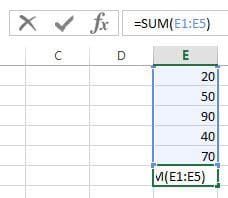
كما ترى أعلاه ، لدي خمسة أرقام أود جمعها معًا ، لذلك أدخلت الدالة في الخلية الموجودة أسفل القائمة مباشرةً — لاحظ أنه يُمكنك تنفيذ هذه العملية في أي مكان في جدول البيانات الخاص بك ، كما فعلت ، وجه التطبيق بالضبط إلى الخلايا التي يبحث عنها.
يُمكنك إنتاج مثال عملي عن طريق كتابة = SUM (E1: E5) ، ولكن هناك طرق أخرى لترحيل هذا الأمر أيضًا.
قد ترغب في إدخال كلمة SUM وفتح الأقواس ، ثم تحديد الخلايا يدويًا. يُمكنك القيام بذلك عن طريق الضغط باستمرار على مفتاح CTRL والنقر فوق خلايا فردية — كما أنَّ السحب فوق عدة خلايا يعمل أيضًا. بدلاً من ذلك ، يُمكنك كتابة مراجع الخلايا الفردية مفصولة بفاصلة واحدة إذا لم تكن متسلسلة.
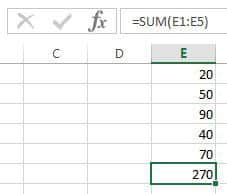
تتمثل فائدة استخدام مراجع الخلايا في الدوال بدلاً من الأعداد الصحيحة في أنه سيتم تحديث النتائج بناءً على محتويات تلك الخلايا. بمجرد أن تبدأ مشروعات جداول البيانات في التعقيد ، سيكون هذا مفيدًا بالتأكيد.
تقدم الدوال الكثير من القدرات المفيدة ، مثل كيفية دمج عمودين في Excel.
7. دمج التنسيق الشرطي
في السنوات الأخيرة ، نما Excel ليُصبح تطبيقًا قويًا لإنشاء لوحات المعلومات وكذلك جداول البيانات التقليدية. يُمكن أن يؤدي إنشاء لوحة معلومات في Excel إلى جني فوائد كبيرة وتوفير الكثير من الجهد ، حسب احتياجاتك.
ومع ذلك ، يُمكن أن يُضيف التنسيق الشرطي عنصرًا من تجربة لوحة المعلومات إلى جدول بيانات قياسي ويسهل وضعه في مكانه.
لهذه الأغراض ، سنستخدم التنسيق الشرطي للمساعدة على توفير اختصار مرئي لبعض البيانات ، لذا اختر شيئًا يستحق أن تكون قادرًا على تقييمه في لمحة إذا كنت ستُجربه. حدد تلك البيانات ، وانتقل إلى الصفحة الرئيسية -> التنسيق الشرطي.
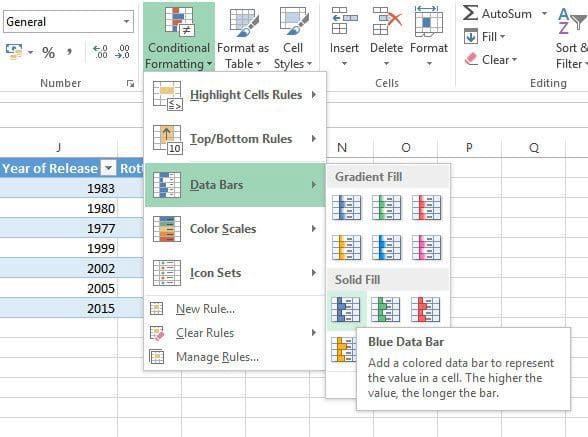
ستجد ثروة كبيرة من خيارات التنسيق المُختلفة. نحن نبحث في النسب المئوية ، لذا يُعتبر شريط البيانات منطقيًا — ومع ذلك ، يُمكن أيضًا استخدام مقاييس الألوان ومجموعات الرموز بشكل فعَّال في الظروف المناسبة.
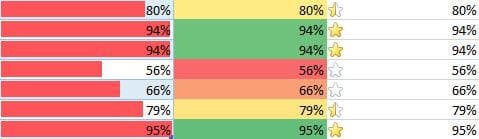
تذكر أنه يُمكنك التحكم في جوانب العملية بالنقر فوق المزيد من القواعد في القائمة المنسدلة. إذا كان التنسيق الخاص بك لا يُوفر تمايزًا كافيًا ليكون واضحًا على الفور ، ففكر في تعديل القواعد قليلاً.
8. إضافة خط اتجاه إلى الرسم البياني
المفتاح لتصبح خبيرًا في Excel هو أن تكون على دراية بجميع الأدوات العديدة التي يُقدمها التطبيق من أجل إنشاء مُخطط مثالي لاحتياجاتك. خط الاتجاه هو أحد المُكوِّنات العديدة التي قد تحتاج إلى جمعها معًا لتحقيق هذه المهمة.
إنها إضافة ستضيفها إلى المخطط بمجرد إنشائه ، بحيث يُمكنك إنشاء مخطط اختبار أو استخدام مخطط تم إنشاؤه بالفعل. بمجرد وضعه في مكانه ، ستحتاج إلى النقر فوق المخطط ثم النقر فوق اختصار عناصر المخطط الموضح برمز علامة الجمع.
يمكنك إضافة خط اتجاه بسرعة عن طريق تحديد المربع المجاور له ، أو يُمكنك النقر فوق السهم الموجود على اليمين للوصول إلى المزيد من الخيارات التفصيلية.
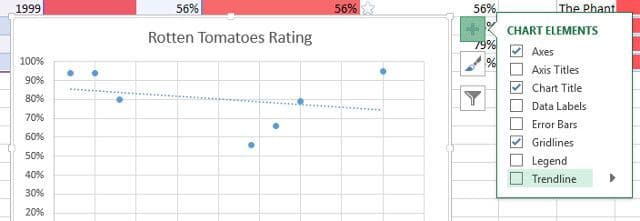
العنصر الحاسم هنا هو معرفة ما تحاول توضيحه. لا يضيف خط الاتجاه قيمة دائمًا ، لذا فكر جيدًا في البيانات التي تُقدمها. ضع في اعتبارك أيضًا ما إذا كان خط الاتجاه يساهم بشكل كبير في الرسم البياني الخاص بك أو يُضيف المزيد من الفوضى. تحقق من أفضل التطبيقات لإنشاء مخططات المعلومات البيانية وعرض البيانات.
بناء مهاراتك في Excel
هناك دائمًا المزيد لتتعلمه عن Excel ، ولكن إليك بعض الأماكن الجيدة للبدء. موقع Microsoft Office Support هو موطن لمجموعة من البرامج التعليمية حول Excel المُقدمة بوضوح حول كل شيء بدءًا من الاستخدام عالي المستوى إلى أبسط المهام التي قد ترغب في تنفيذها.
بدلاً من ذلك ، يُوفر Excel Functions نقطة مرجعية رائعة ، سواء كنت مبتدئًا تمامًا أو مُتمرسًا. بالطبع ، سيُساعدك Excel في الحصول على تلميحات الأدوات أثناء محاولتك إدخال أي دالة ، ولكن من الجيد أن يكون لديك مثل هذا المورد الشامل إذا انتهى بك الأمر في مأزق.
أخيرًا ، هناك مجموعة كبيرة من دروس Microsoft Excel الرائعة للعمل على تقنيات ديزاد. ابدأ بتعلم كيفية عمل دوال Excel الأساسية ، ثم ألق نظرة على كيفية نقل البيانات أفقيًا في Excel ، وبعض أفضل الطرق لتنظيم مستندات Excel. تُعد مشاهدة البرامج التعليمية وقراءة المواد المتعلقة بـ Excel أسهل طريقة لتعلم Excel بسرعة. يُمكنك الإطلاع الآن على أفضل الطرق لتنظيم جداول البيانات في Microsoft Excel.